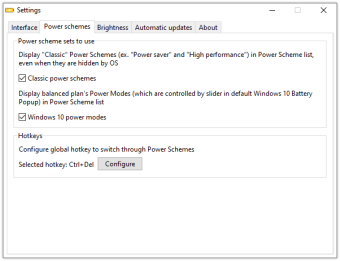Ersetzen Sie die Standard-Batterieanzeige
Screenshots
Fühlt es sich so an, als ob Ihre derzeitige Batterieanzeige unter Windows unzureichend ist? Das könnte mit Battery Mode gelöst werden. Laden Sie Battery Mode herunter, um mehr detaillierte Informationen, eine viel einfachere Auswahl des Energieschemas, Anpassungsoptionen, Hintergrundbeleuchtungssteuerung und verschiedene Batterieeinstellungsoptionen zu erhalten. Diese Freeware, entwickelt von Artem Tarasov, bietet Ihnen eine bequeme Lösung für ein weitverbreitetes Problem.
Ändern Sie Ihr Energieschema
Wenn Sie Ihr aktuelles Energieschema ändern möchten, öffnen Sie einfach das Aufklappfenster für Ihren Akku. Du kannst zwischen Energiesparmodus, ausgeglichenem Modus und Hochleistungsmodus wählen. Der Energiesparmodus hilft Ihnen, den Akku zu schonen, wenn Sie Ihr Notebook nicht an eine Steckdose angeschlossen haben. Er verringert die Helligkeit, reduziert die CPU-Geschwindigkeit und schränkt allgemein die Hintergrundaktivitäten ein.
Im Gegensatz dazu erhöht der Hochleistungsmodus die Bildschirmhelligkeit und lässt die CPU mit einer viel höheren Leistung laufen. Diese Funktion ist jedoch nur empfehlenswert, wenn Sie Ihr Notebook an eine Steckdose anschließen, da sie viel Akkulaufzeit verbraucht.
Hintergrundbeleuchtungssteuerung
Ob für einen externen oder internen Monitor, Sie können den Grad der Hintergrundbeleuchtung manuell im Akkumodus einstellen. Sie können auch die adaptive Helligkeit deaktivieren oder aktivieren, was bedeutet, dass sich die Helligkeitseinstellungen automatisch ändern, je nach der Beleuchtung des Raums, in dem Sie sich befinden. Diese Funktion ist nicht auf allen Geräten verfügbar, da Ihr Gerät in der Lage sein muss, die Lichtverhältnisse zu erkennen.
Hotkeys & Befehlszeilenbefehle
Mit dem Akkumodus können Sie verschiedene Einstellungen auswählen, einschließlich der Option, Ihr Energieschema zu ändern, ohne das Pop-up-Fenster überhaupt zu öffnen. Sie können auch Befehlszeilenbefehle innerhalb des Programms für eine Vielzahl verschiedener Optionen verwenden.
Sie können zum Beispiel Economy verwenden, um in den Energiesparmodus zu wechseln, Typical für den ausgeglichenen Modus oder Performance für den Hochleistungsmodus. Sie können auch den Befehl Hilfe verwenden, um Informationen über alle verfügbaren Befehle zu erhalten.
Problem beheben
Das Tolle am Battery Mode ist, dass er Ihnen einfachen Zugriff auf verschiedene Funktionen bietet, entweder über ein einfaches Popup-Menü oder über Hotkeys. Wir können uns keinen Grund vorstellen, ihn nicht zu installieren, vor allem wenn man bedenkt, dass er eines der lästigen Probleme mit der Windows-Oberfläche behebt, die sich oft nicht beheben lassen.